Dism++是一款非常实用的系统工具,大家可以看成是Dism的gui版本,之前很多朋友都会使用Dism命令来整理系统补丁和驱动到系统ISO镜像中,而如果使用Dism++那么操作上更简单,也更加的直观,如果不喜欢使用命令的朋友可以试试Dism++这款工具来整合系统补丁和驱动到Win7/Win10 ISO镜像
准备工作:
1、下载Dism++
2、下载系统ISO镜像,推荐:微软Windows7 SP1 64位旗舰版安装版ISO镜像
3、下载你要整合的驱动程序。
操作步骤:
1、首先大家把下载到的系统ISO镜像中的install.wim解压出来,通常在sources文件夹下
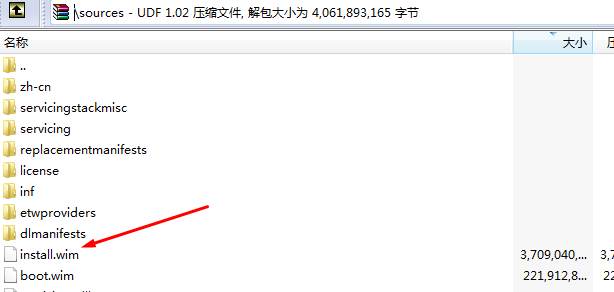
2、打开Dism++软件,点击文件->挂载映像,找到镜像中的install.wim文件,然后指定一个只含英文名的文件夹作为挂载文件夹,然后选择旗舰版并确认。
3、稍等片刻,映像就挂载好了,点击Dism++中的打开会话,就可以查看Dism++的强大功能了。可以看到它可以修改系统镜像中的很多设置,这对于我们封装镜像并批量应用是非常有帮助的。

4、集成系统补丁
首先先来更新一下系统补丁,Dism++有一个补丁数据库,我们只要在该工具中点击查找更新就可以列出当前系统可用的所有补丁。可以看到有些补丁是黄色的,这是由于这些补丁可能会额外引入问题,所以Dism++不推荐安装。
如果只打算玩玩win7的话,这一步可以跳过,因为安装所有更新实在是太费时间了。如果准备好好整一个镜像以后多次安装的话,就花费时间从这里安装更新吧。
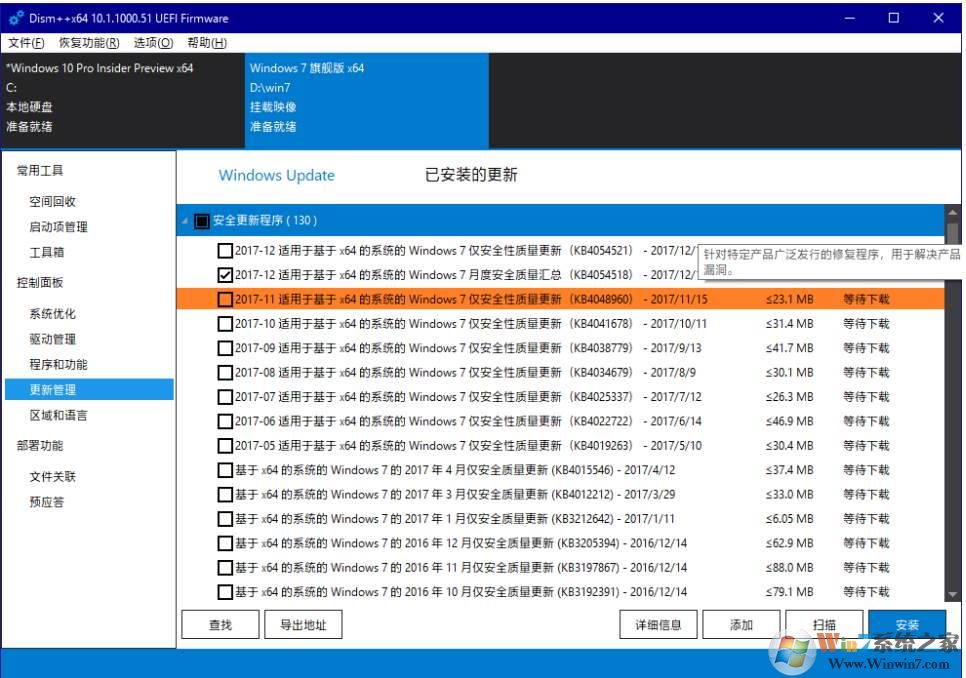
5、集成驱动
Windows 7自身没有附带什么驱动,所以我们还需要自己添加一些常用的驱动。集成驱动的时候请格外小心,稍有不慎做出来的镜像就没办法启动。一开始我尝试下载万能驱动, 然后将所有驱动全添加到镜像中。不过这种方式好像不对, 因为驱动只对当前安装的硬件有效,如果安装了不合适的驱动, 系统就无法启动了。
不过实际上也完全不需要再这里集成所有驱动,只要添加USB3.0驱动就好了,只要可以用鼠标,其他的事情都好说。我从这里这里下载了万能驱动,下载之后将其中的7zz格式文件修改为7z文件,然后解压即可。这样就会得到一个含有各厂商USB3.0驱动的文件夹,然后找到硬件对应的USB驱动即可。如果不清楚的话可以尝试全部安装,不过有可能导致镜像没办法启动。
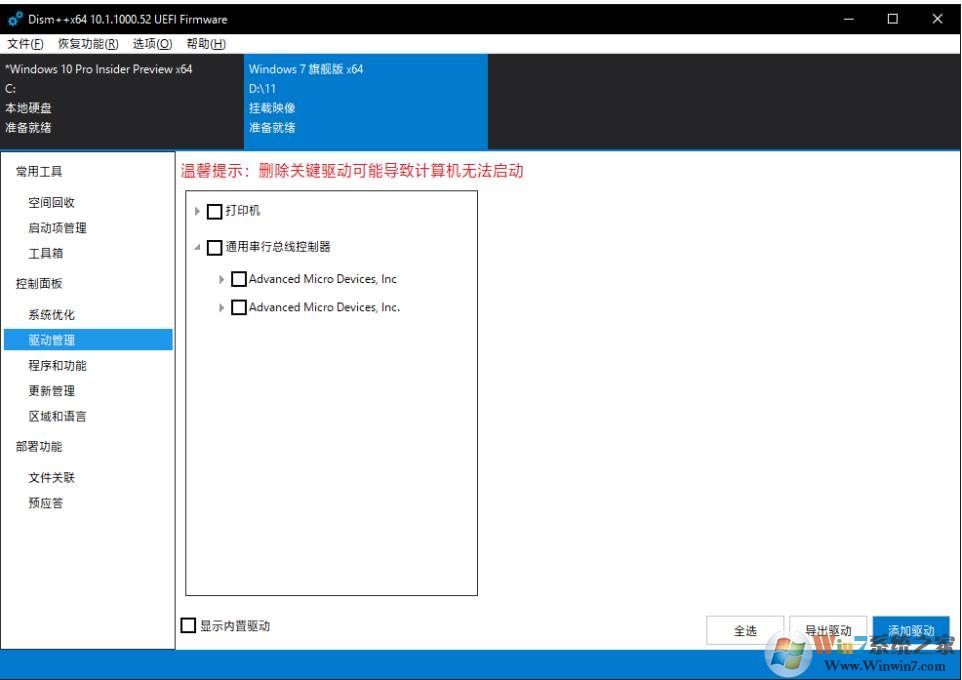
6、保存映像
如果一开始,你是将系统镜像解压得到的install.wim文件,就可以直接保存映像,这样的话,刚才所做的所有更改都会应用到该文件上。如果是用的虚拟光驱加载的话,由于是只读的,所以我们需要另存为映像来单独保存该文件。
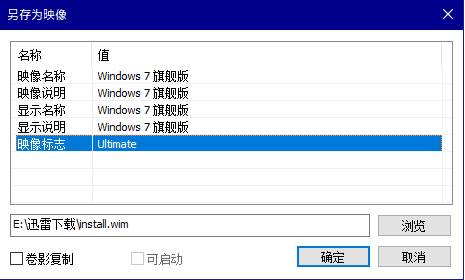
保存映像可能需要很长时间,保存完毕之后,点击文件->卸载映像,就可以清空挂载目录了。如果还准备继续修改镜像,可以直接关闭Dism++,下次打开的时候挂载目录的内容还会保留(有时候会提示映像损坏,修复一下即可,几秒钟的事情)。
制作ISO,就比较简单了,只要使用软碟通,打开原版的镜像,然后把install.wim替换到原来的文件夹,保存就可以了。以上就是Dism++整合补丁和驱动具体教程了,希望对大家有帮助哦。


